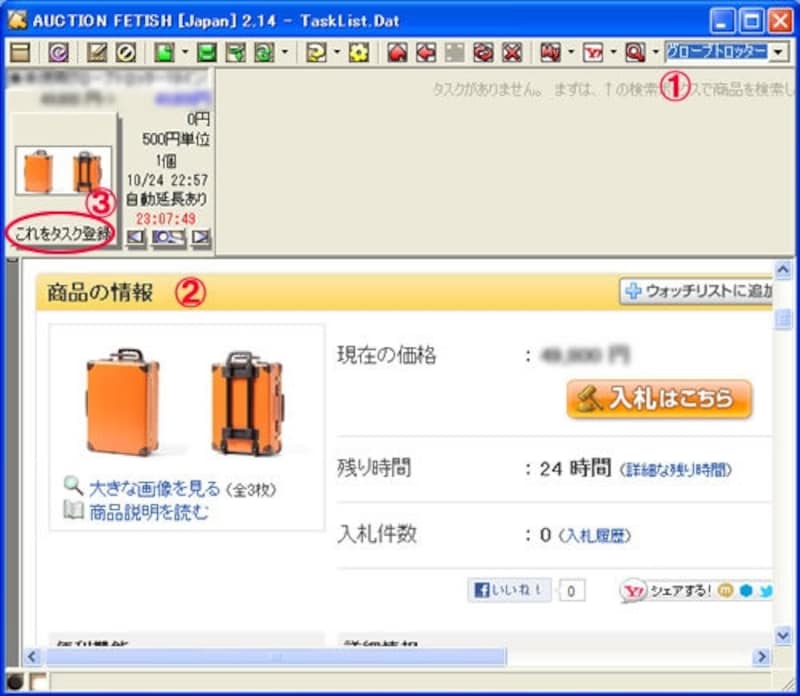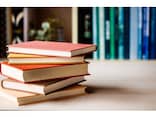オークションの必勝方法の1つは、終了間際を狙って入札することが重要です。ギリギリを狙いすぎて、手続きをしているといつの間にか終了していた……。なんてことはありませんか? でもこのソフトがあれば安心です。
Yahoo!オークションのほか、楽天オークションにも対応しています。
■商品を検索
- ダウンロードしたAuctionFetishを起動させ、まずはYahoo!オークションのIDとパスワードを入力します。
- (1)の検索窓にオークションで探したいものを入力(ウォッチリストを読み込むことも可能)。
- (2)の部分にリストが出てくるので、商品を選ぶと左上に商品が表示されます。この商品を自動入札したいと思ったら、(3)の「これをタスク登録」をクリック。
■入札の設定
- タスク登録すると「商品をタスクに登録」画面でポップアップが出ます。
- 入札する場合、(4)に入札する金額を入力。(5)に何秒前に入札するか秒数を入力します。
- 設定が終わったら(6)の登録をクリックします。
■タイマーの設定
- 最後に(7)のタイマーをクリック。
- タイマーをすると、(8)のように管理リストに追加されます。これでパソコンの電源を切らずに立ち上げておけばOKです。
- オークション終了後に自動的に電源をオフにしたい場合は、タイマーのアイコンの隣の稲妻のようなアイコンをクリックしておけば入札後、自動的に電源が切れます。